图解Microsoft Office Sharepoint Portal Server 2003安装过程
终于下载完毕Microsoft Office Sharepoint Portal Server 2003,安装之……
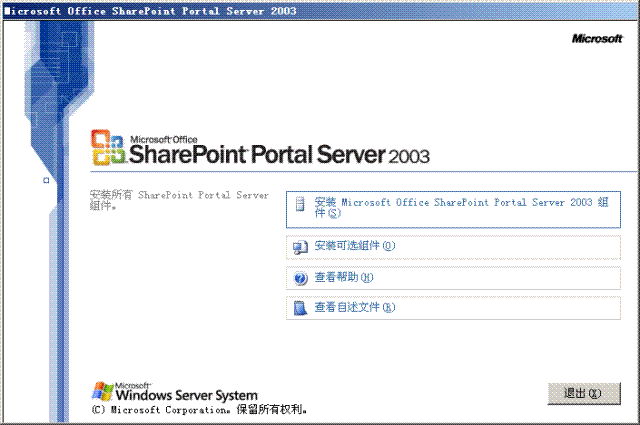
解压,双击AutoRun,见到开始界面,好开心~~

单击第一个选项安装,弹出如上对话框。 不会吧,要是不能装,我可真要
不会吧,要是不能装,我可真要 。
。
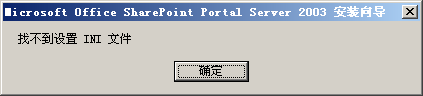
确定后,又出现一个对话框,KAO,不是吧?
去安装文件目录下看,setup.exe和Autorun.ini都在那儿好好的呢,直接运行setup.exe,还是和上面一样。
是不是文件路径有问题啊?我直接解压的路径中有特殊字符吧?路径是——K:\Microsoft DotNet Enterprise Servers\[Microsoft.SharePoint.Portal.Server.2003].Microsoft.SharePoint.Portal.Server.CHS,换了目录。
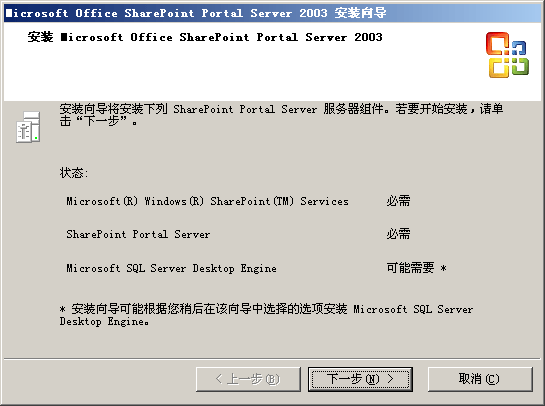
哈哈,果然是路径的问题,现在可以安装了。

要停掉一些服务,停吧……
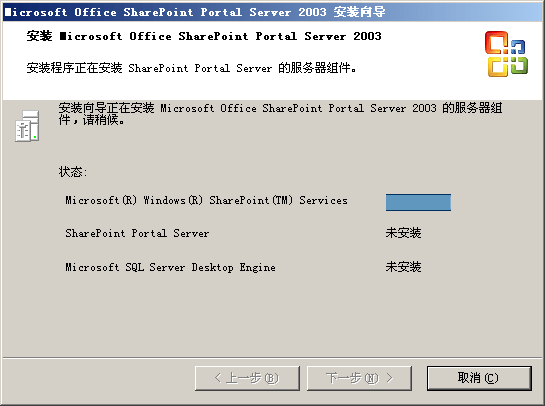
兰色的那个是进度条,在SPS的安装文件根目录中看到的几个.gif图片就是用来做这个的,不过放在这里,真有点不伦不类啊,呵呵……

下一步吧……
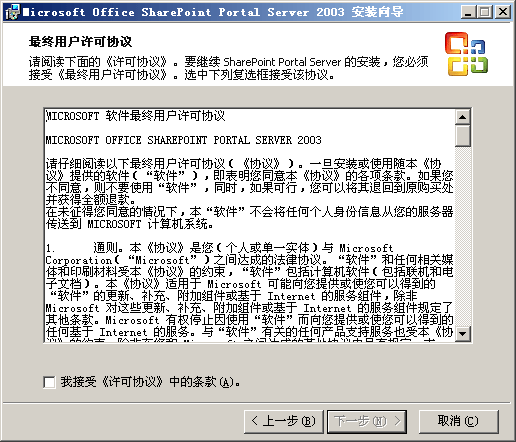
不能不接受吧……
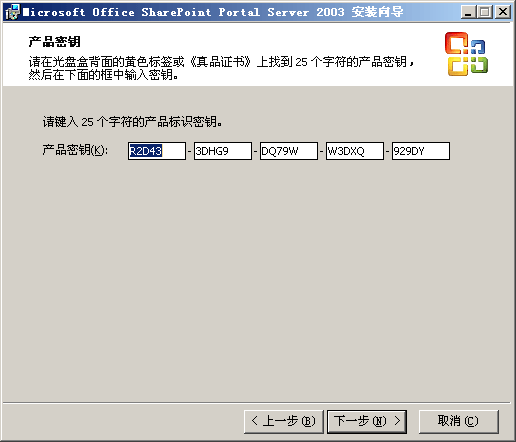
输入产品密钥……
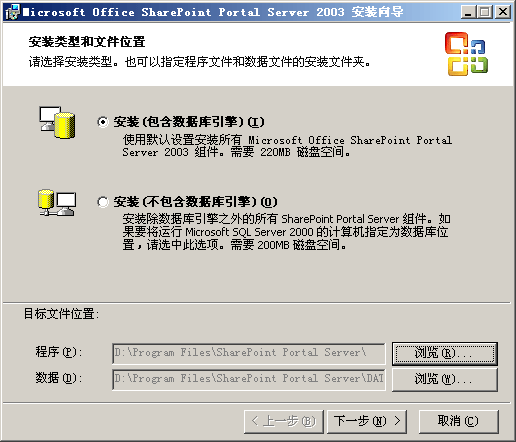
我选不安装,因为我有SQL Server 2000。
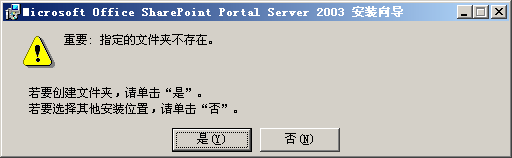
创建安装文件夹。
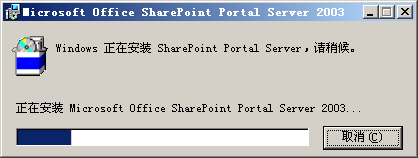
还是这个滚动条看起来舒服,怎么有时还会倒着走一点?
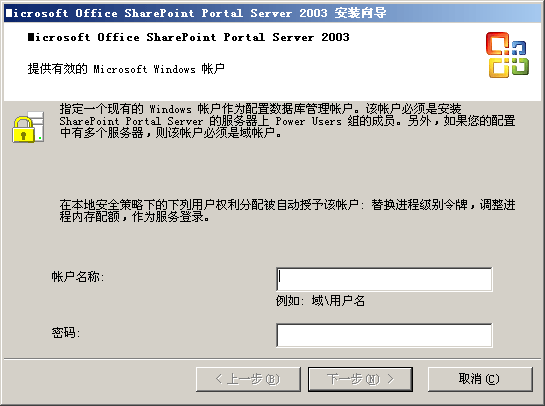
输入现有的一个windows帐户[必须是这样的格式——域\用户名]和密码。
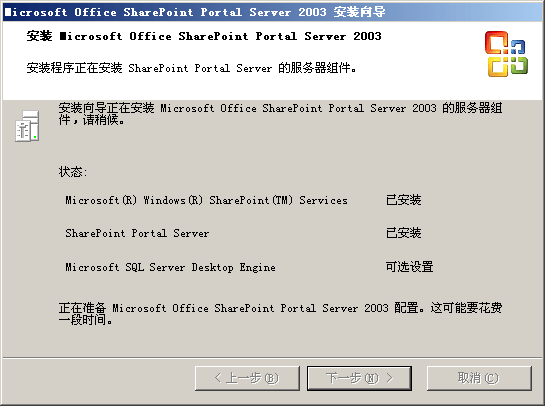
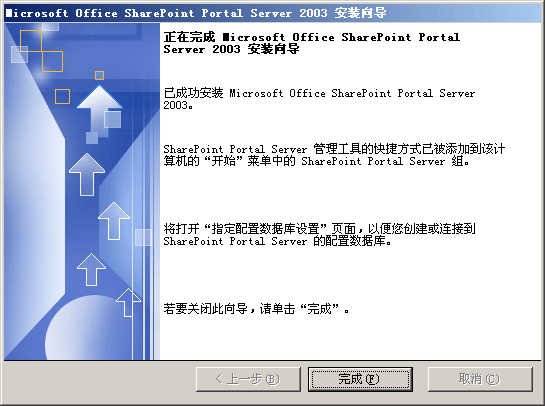
完成。
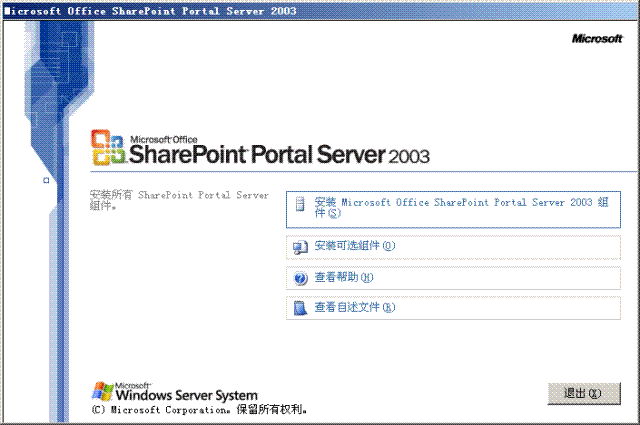
解压,双击AutoRun,见到开始界面,好开心~~

单击第一个选项安装,弹出如上对话框。
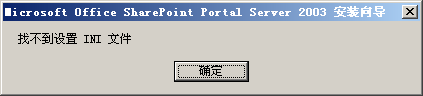
确定后,又出现一个对话框,KAO,不是吧?
去安装文件目录下看,setup.exe和Autorun.ini都在那儿好好的呢,直接运行setup.exe,还是和上面一样。
是不是文件路径有问题啊?我直接解压的路径中有特殊字符吧?路径是——K:\Microsoft DotNet Enterprise Servers\[Microsoft.SharePoint.Portal.Server.2003].Microsoft.SharePoint.Portal.Server.CHS,换了目录。
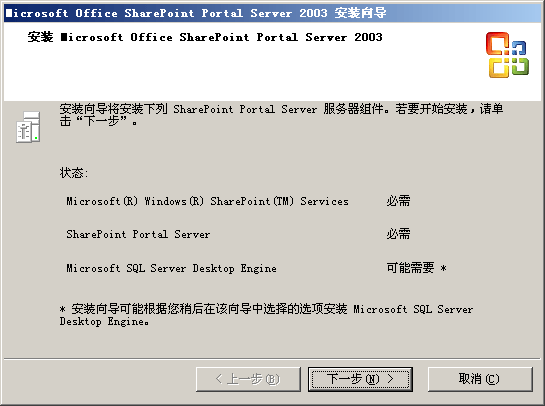
哈哈,果然是路径的问题,现在可以安装了。

要停掉一些服务,停吧……
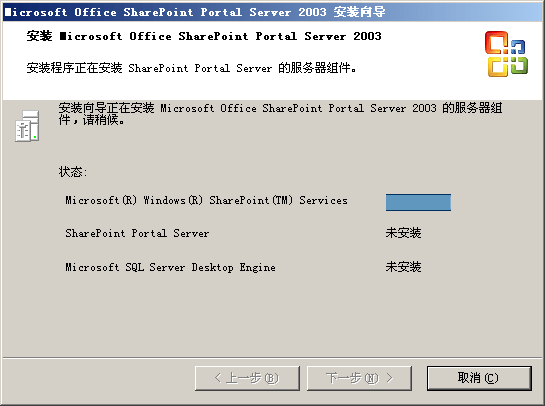
兰色的那个是进度条,在SPS的安装文件根目录中看到的几个.gif图片就是用来做这个的,不过放在这里,真有点不伦不类啊,呵呵……

下一步吧……
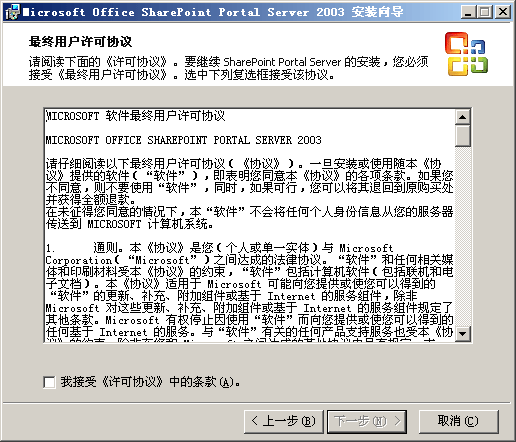
不能不接受吧……
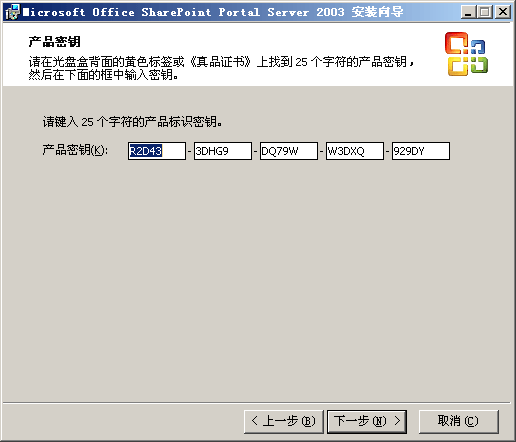
输入产品密钥……
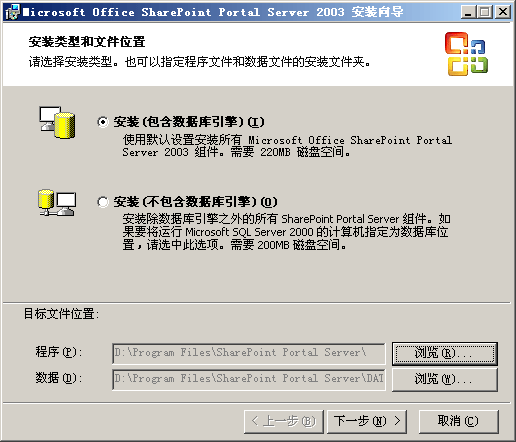
我选不安装,因为我有SQL Server 2000。
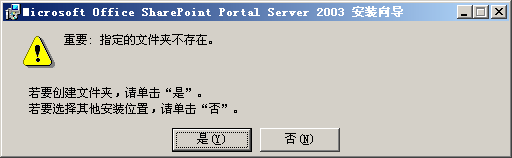
创建安装文件夹。
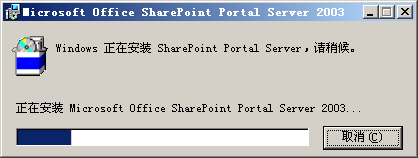
还是这个滚动条看起来舒服,怎么有时还会倒着走一点?
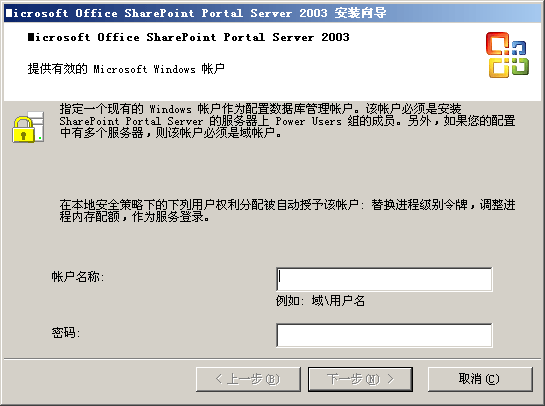
输入现有的一个windows帐户[必须是这样的格式——域\用户名]和密码。
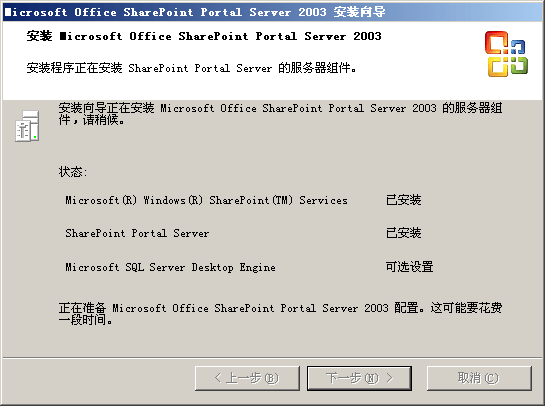
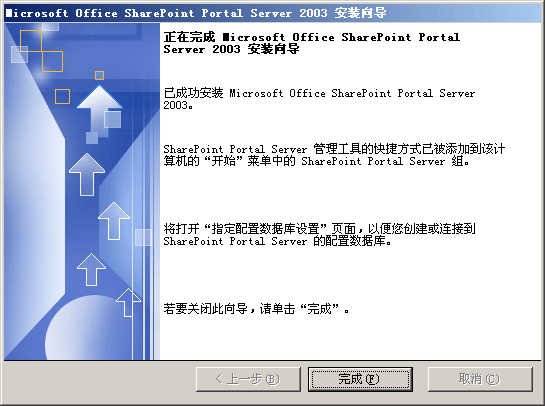
完成。
Life is like a boat, and I'm at sea.

 浙公网安备 33010602011771号
浙公网安备 33010602011771号